WordPress 的 Avada 主題:完整指南
已發表: 2020-03-21為您的網站選擇正確的主題是一個非常重要的決定,它會對您網站的成功產生巨大影響。 無論您的內容多麼令人驚嘆,如果訪問者發現您的網站沒有吸引力和不專業,沒人會閱讀它。 這就是為什麼您必須確保您的主題對您的用戶有吸引力並提供您需要的功能。 上週,我們對 Divi by Elegant Themes 進行了全面審查,這是目前最好的多功能主題之一。 在這篇文章中,我們將分析另一個重量級: WordPress 的 Avada 主題。
讓我們看看我們完整的公正評論,我們將介紹如何設置它、它的主要功能以及優缺點。
Avada WordPress 主題簡介
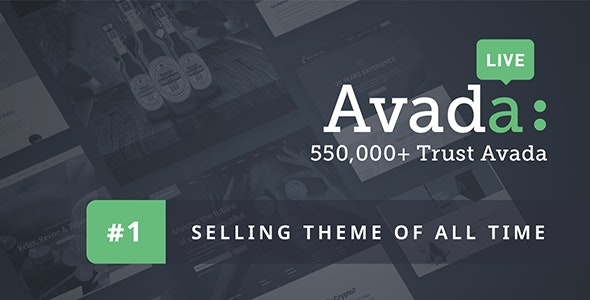
Avada 是 ThemeForest 市場上最暢銷的 WordPress 主題之一。 它由 ThemeFusion 開發,這是一家非常著名的公司,在市場上享有盛譽,是 Envato 的 Power Elite 作者(他們通過 Envato 銷售了價值超過 100 萬美元的產品)。
Avada 於 2012 年 8 月推出,是最著名的 WordPress 主題之一,這是有充分理由的。 截至 2020 年 3 月,它已被下載超過 580,000 次,成為排名第一的主題!
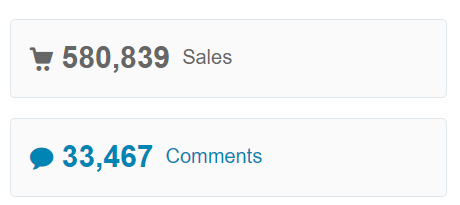
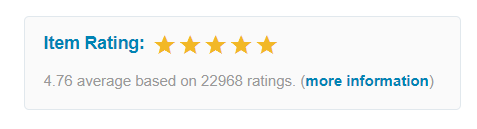
現在我們有了一些背景知識,讓我們來看看為什麼 Avada for WordPress 如此受歡迎並受到用戶的好評。
Avada WordPress 主題 – 主要功能
有成千上萬個主題,所以如果一個主題的銷售額超過 58 萬,那麼它一定有一些好東西。 在本節中,我們將向您展示 Avada WordPress 主題的主要功能。
高級主題面板
每個頂級 WordPress 主題都需要一個好的主題面板,讓您輕鬆更改整個網站。 在這方面,Avada 只需單擊幾下即可提供許多自定義選項。
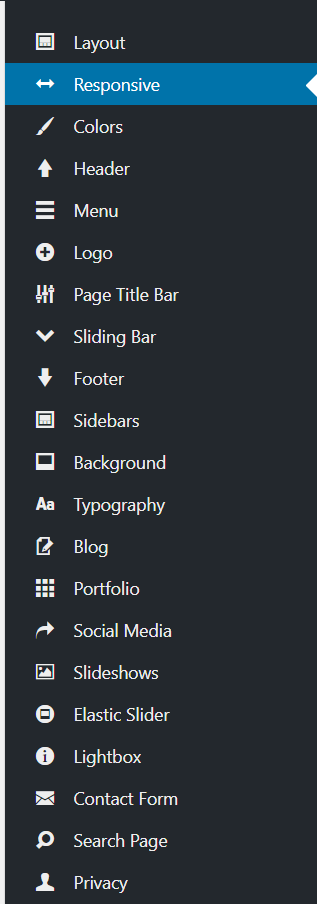
一些最流行的定制是:
- 佈局
- 響應式
- 顏色
- 標題
- 菜單
- 標識
- 頁腳
- 側邊欄
- 其他
如您所見,您可以自定義網站的每個方面。 只需從面板中選擇您想要個性化的選項,選擇您想要的選項並保存更改。 就是這麼簡單。
響應式設計
移動用戶的數量在過去幾年一直在增加。 人們使用手機而不是筆記本電腦進行瀏覽,因此如今您的網站必須具有響應式設計。 這意味著您的網站將適合併且在每種屏幕尺寸和移動設備中看起來都不錯。
WordPress 的 Avada 主題具有響應性,並在面板中提供自定義選項。
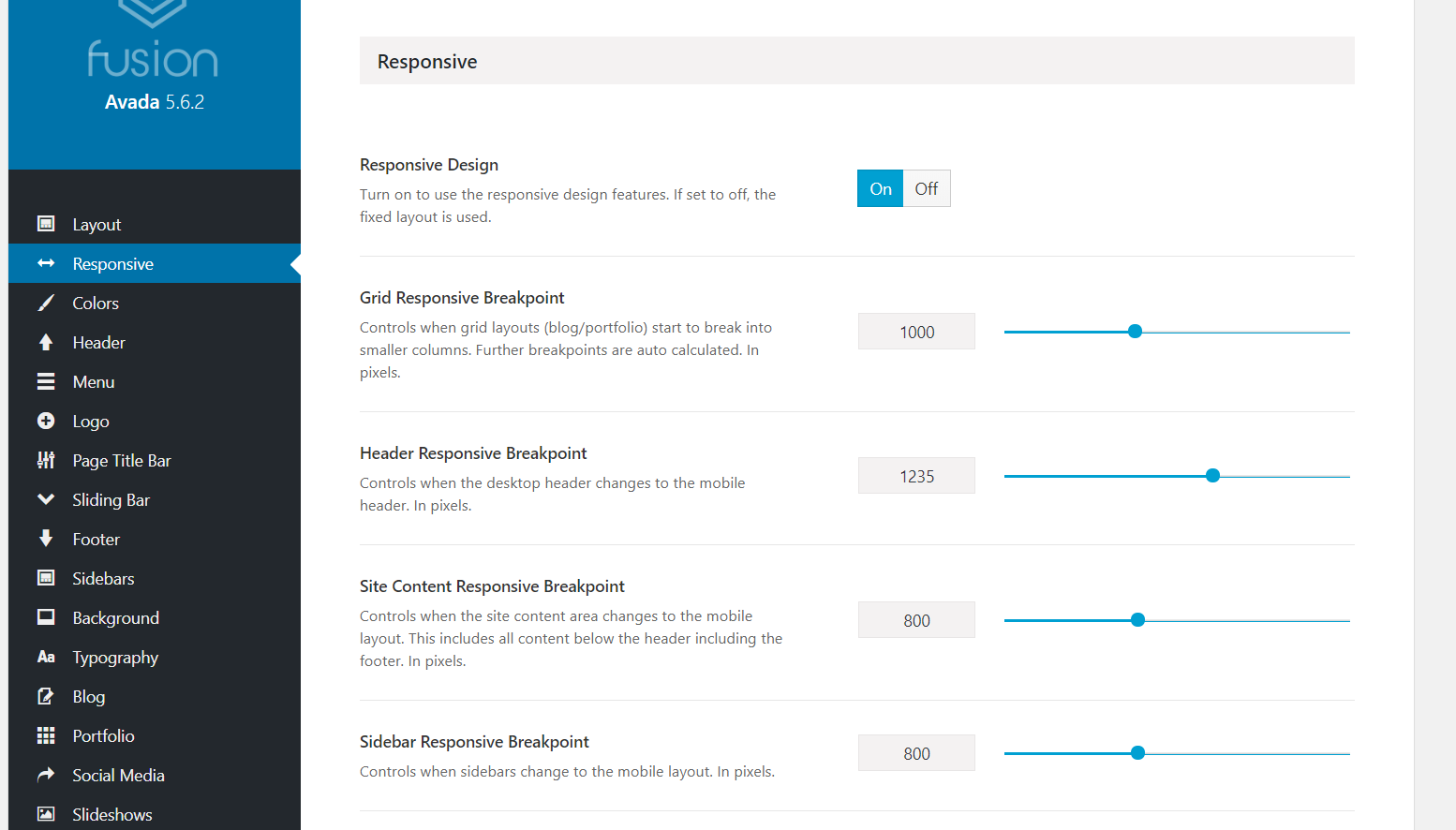
頁面構建器
頁面構建器可幫助您設計網站的主頁、服務頁面、頁腳以及您需要的任何內容。 市場上有許多免費和高級工具,例如 Elementor、Beaver Builder 和 Visual Composer。 Avada 可以與所有這些無縫集成,因此您可以不受任何限制地選擇您喜歡的頁面構建器。
但是,您也可以使用 ThemeFusion 的頁面構建器 Fusion Builder。 它非常易於使用,專為 WordPress 的 Avada 主題而設計。
速度優化
速度是在 Google 搜索中排名靠前的重要因素,因此無論您是經營在線商店還是個人博客,您都應該優化網站的速度。 有許多速度優化技巧,例如壓縮圖像、使用 CDN(內容交付網絡)、縮小靜態內容、使用 WordPress 緩存插件等等。 但是,您的主題在您網站的速度和性能中起著重要作用。
那麼 Avada for WordPress 在我們的速度測試中表現如何? 我們已經測試了一個演示網站,如下所示:
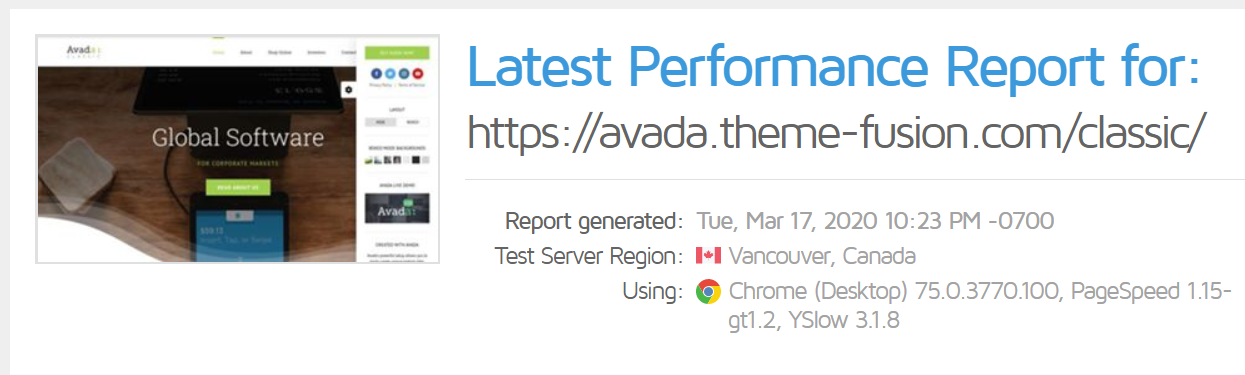
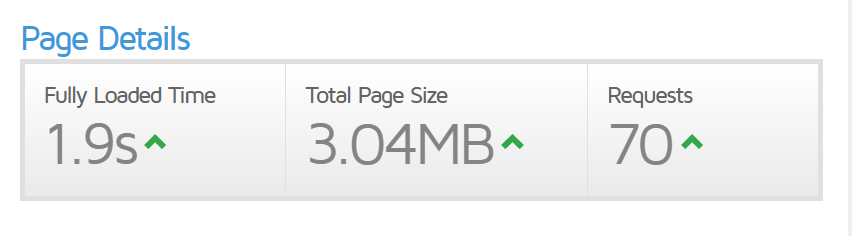
頁面在 1.9 秒內完全加載,頁面總大小約為 3MB,頁面產生了 70 個請求。 考慮到該頁面只是一個虛擬頁面,並且沒有 100% 優化速度,結果非常好。 如果你優化它,分數會更好。
這意味著 Avada WordPress 主題針對速度和性能進行了優化。
搜索引擎優化友好
SEO 對每個網站都非常重要,因此 Yoast SEO、Rank Math 或 All In One SEO Pack 等插件是必須的。 這些工具將幫助您針對頁面 SEO 優化網站內容。 這樣,您可以改善整體 WordPress SEO。 好消息是 Avada WordPress 主題帶有內置的 Schema 標記。
這意味著搜索引擎機器人會更好地理解您的內容,並相應地對其進行排名。 您可以使用 Google 結構化數據測試工具驗證標記。
多用途
儘管它被描述為企業 WordPress 主題,但 Avada 是多用途的。 有了它,您將能夠設計不同類型的網站:
- 健康
- 食物
- 娛樂
- 駕駛學校
- 自由職業者
- 水療和健康
在頁面構建器的幫助下,Avada 讓您可以輕鬆地為您的博客設計任何類型的主頁。
65 多個演示可供選擇!
從頭開始設計 WordPress 博客的主頁需要時間。 但是,如果您有可用的預製演示,事情會容易得多。 Avada 附帶超過 65 個演示,您可以將它們導入您的站點。 它們為您的網站提供了所有自定義配置和設計選項。
要查看演示,請轉到面板中的演示部分。
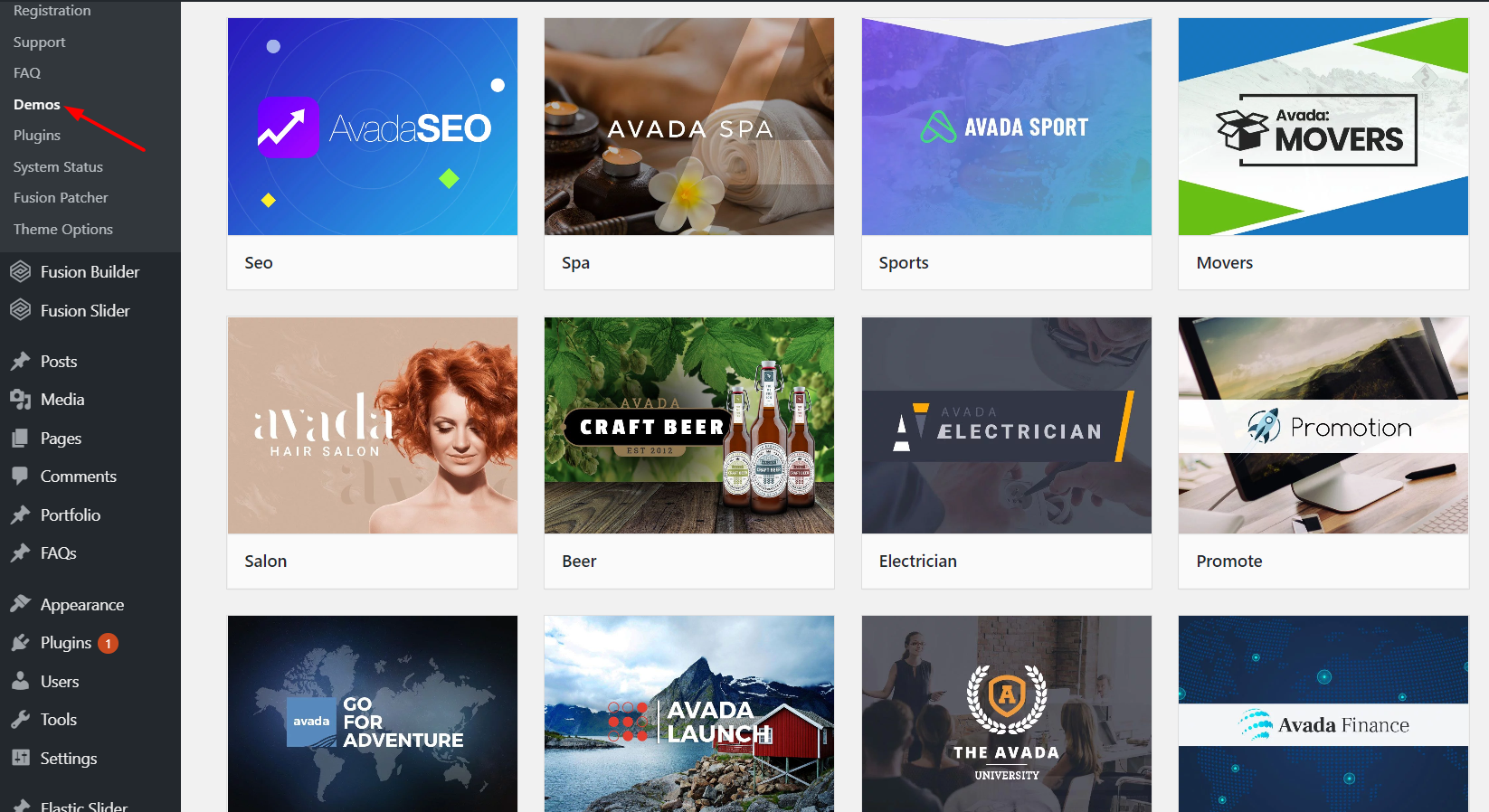
有 65 多個選項可供選擇。 只需單擊您喜歡的那個,您將獲得一個選項來預覽演示或導入它。
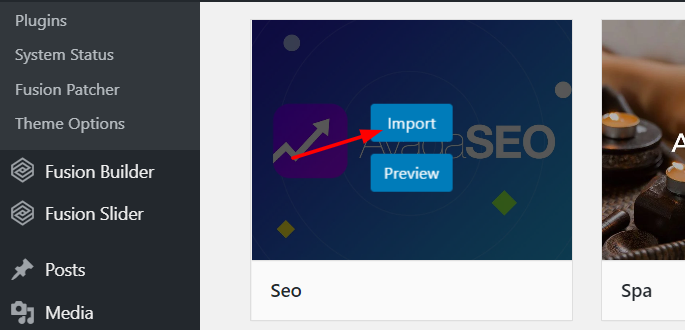
如果您選擇導入,彈出窗口將顯示有關您選擇的演示和您要導入的內容的附加信息。
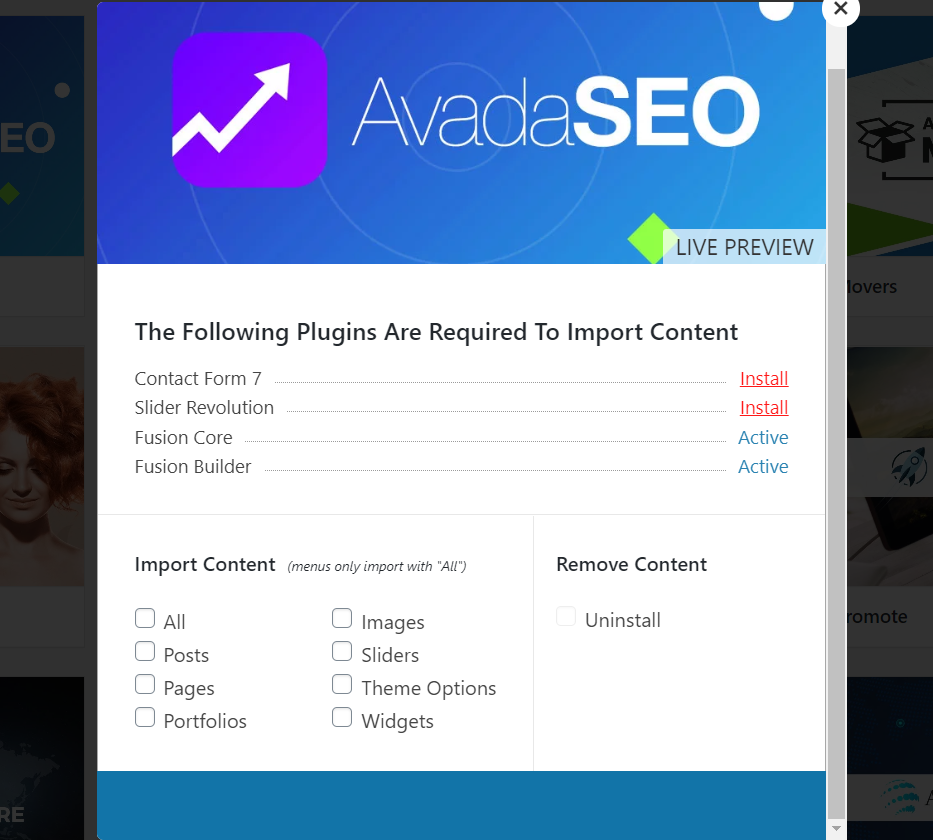
安裝所需的插件和需要使用的內容後,選擇要導入的內容,然後單擊“導入”按鈕。
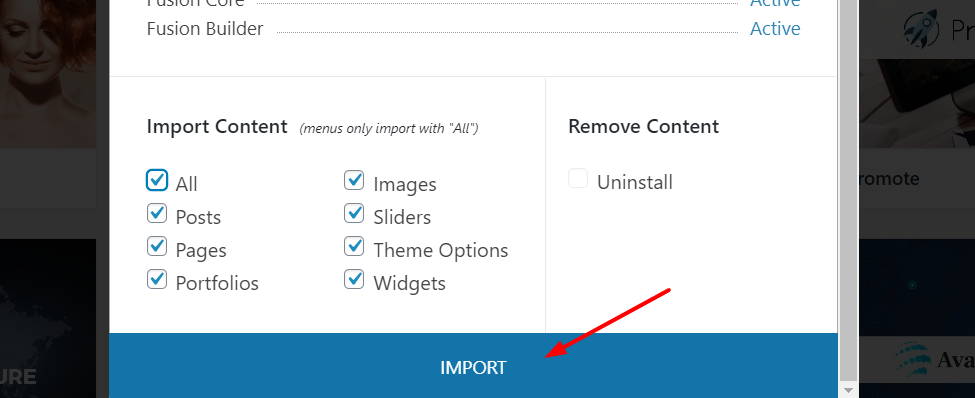
然後,幾秒鐘後,演示將被導入到您的博客中,然後就可以開始使用了。
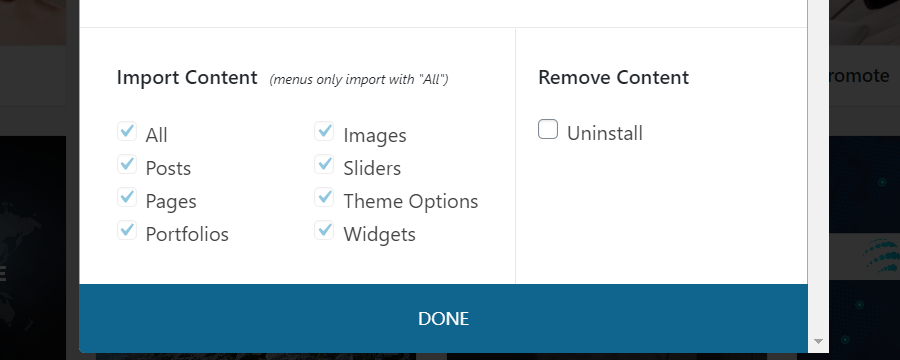
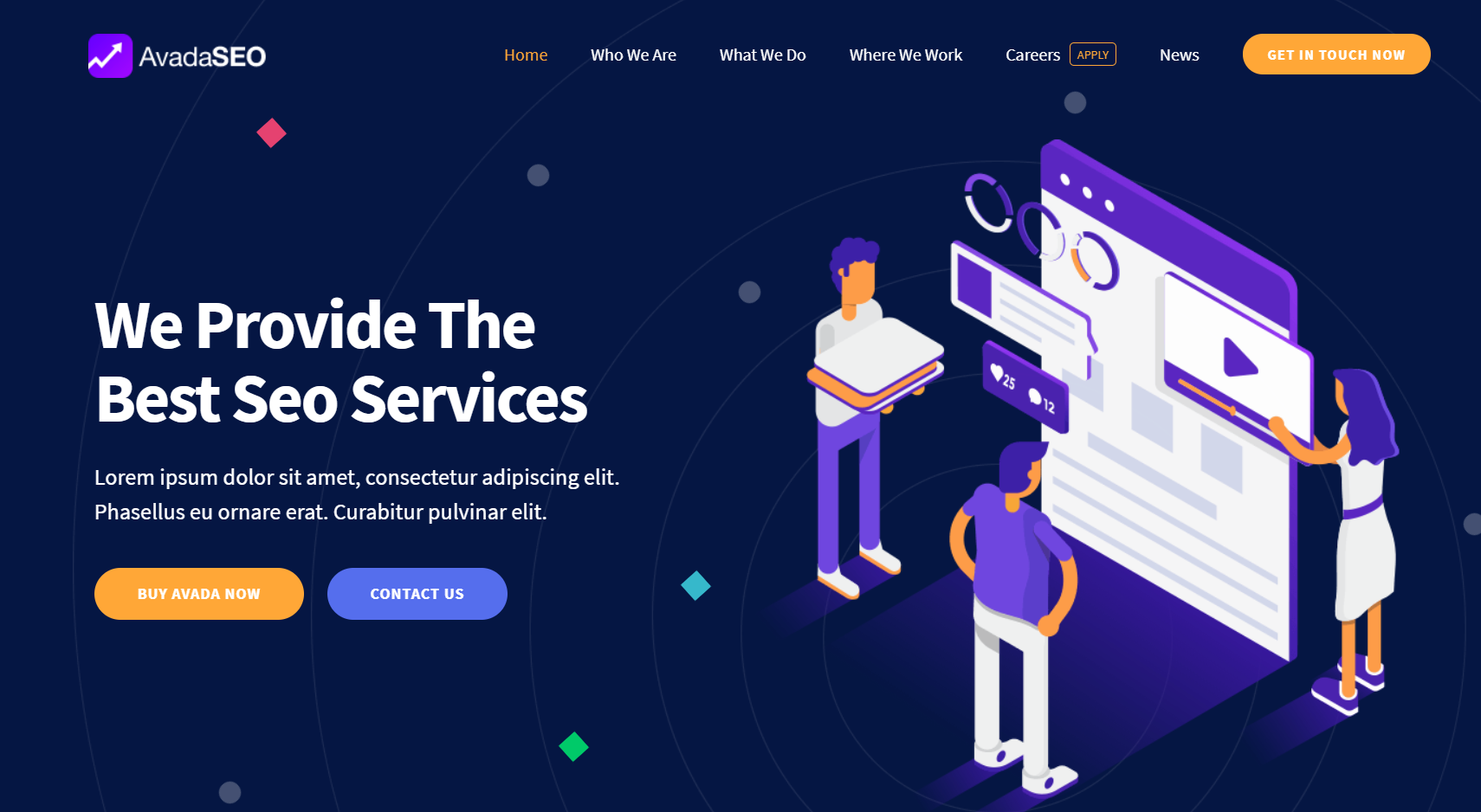
如果在測試完演示後您對它不滿意,您可以輕鬆卸載它。 只需打開您導入的演示,然後單擊卸載。
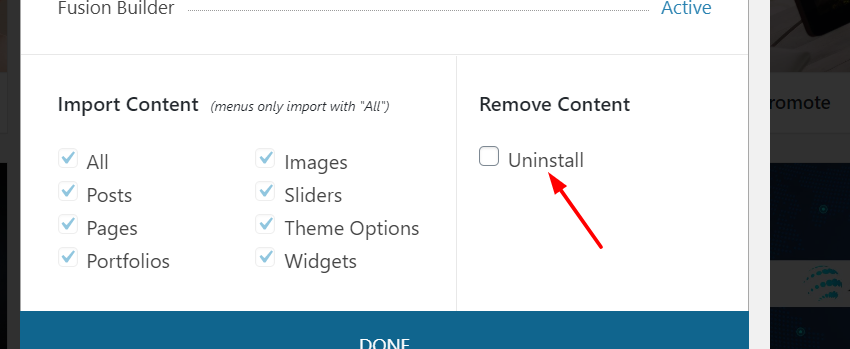
Avada 主題自定義
標題自定義
Avada WordPress 主題還可以讓您控制整個網站標題。
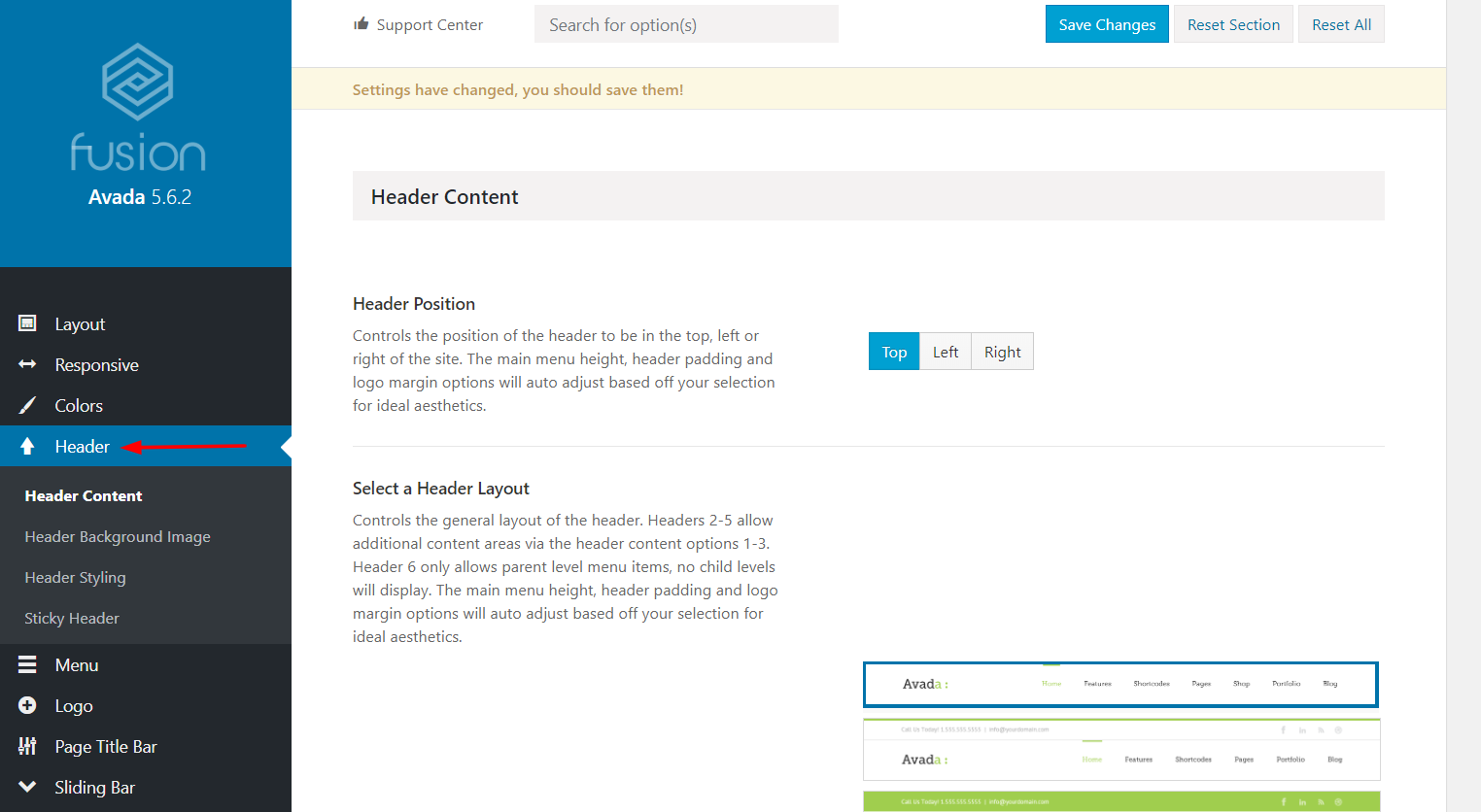
您可以自定義選項,例如:
- 標題位置
- 標題佈局
- 滑塊位置
- 更多的
如果您想自定義標題,目前有七種樣式可供您選擇,以使其具有最適合您網站的外觀。
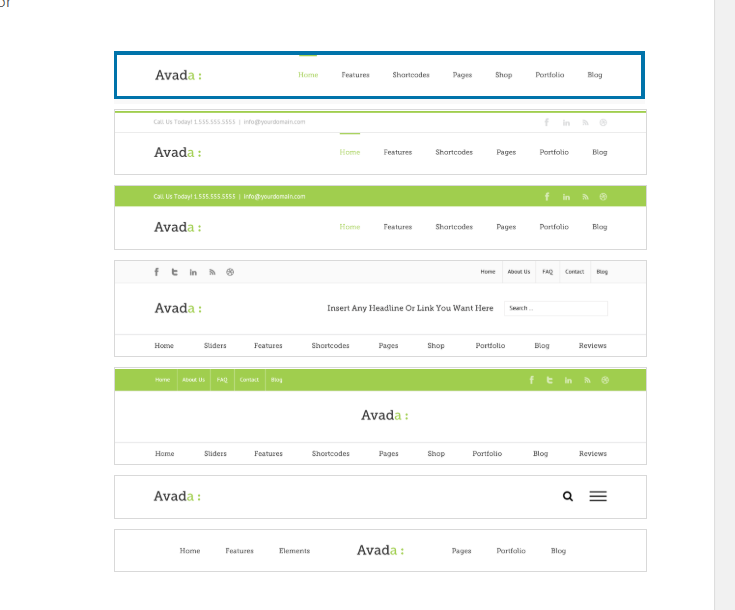
頁腳自定義
與頁眉類似,Avada 讓您可以完全控制頁腳。
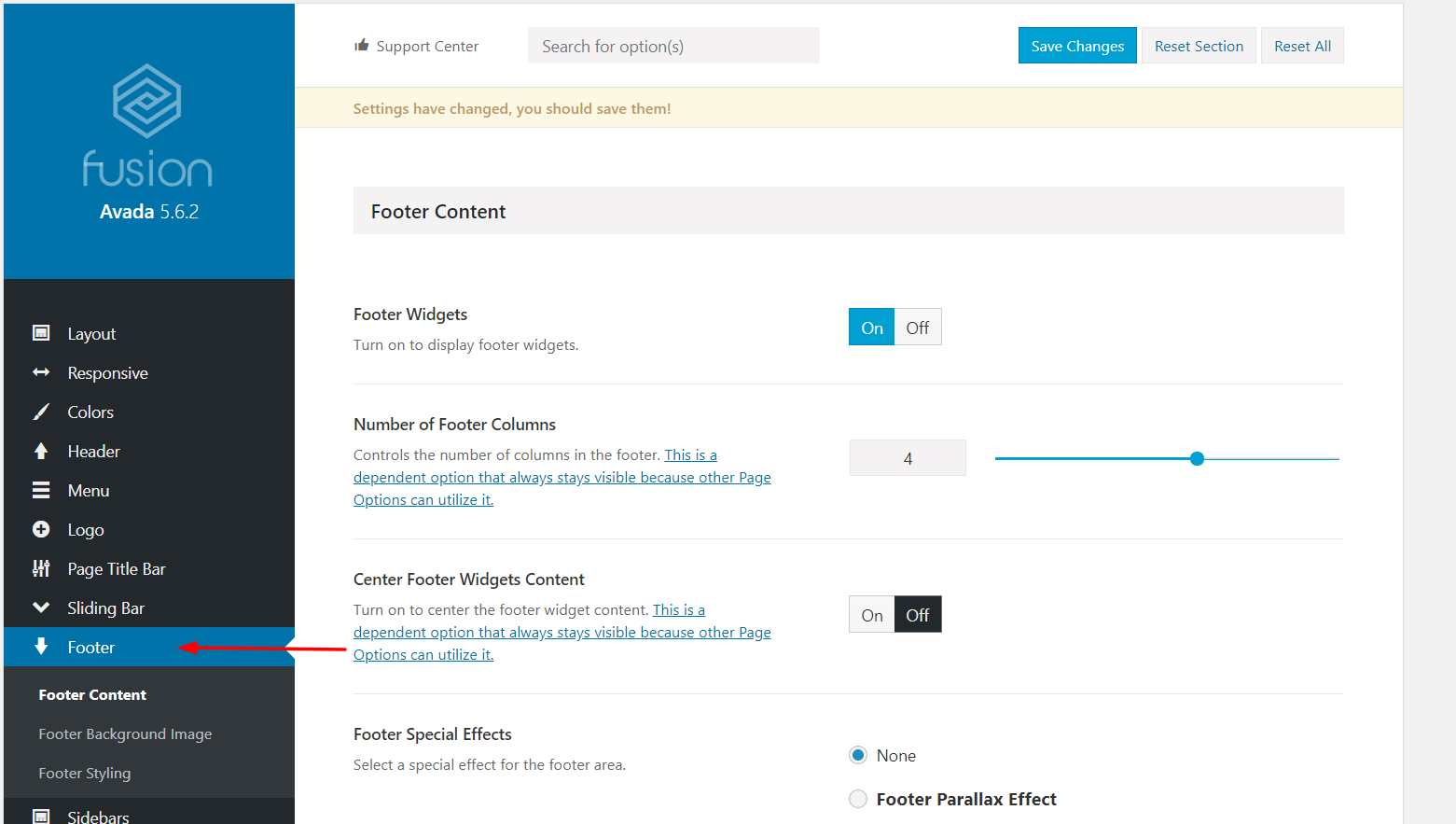
默認情況下,您會在此主題中獲得四個頁腳列,但您可以通過增加或減少值來自定義它。
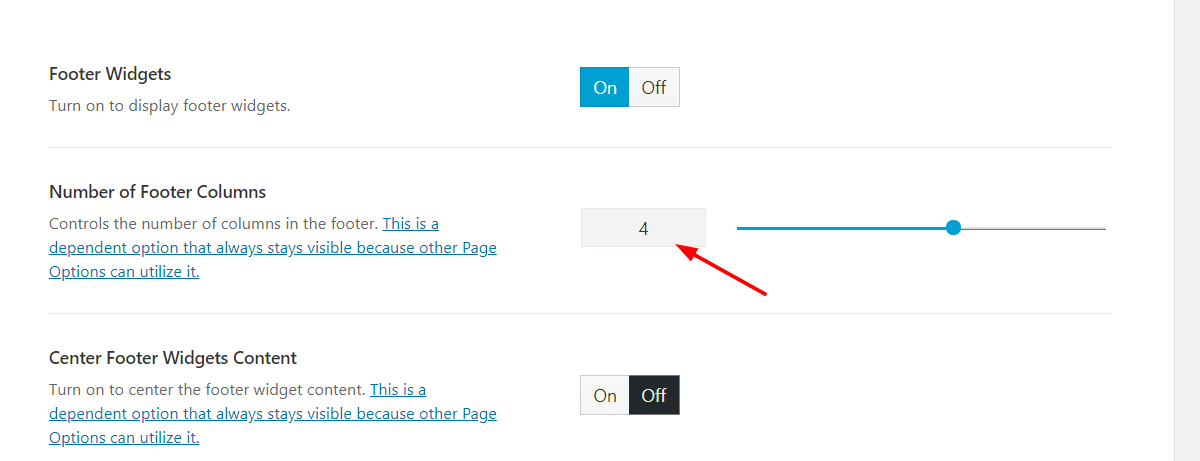
此外,您可以為頁腳添加特殊效果。 只需選擇您喜歡的效果,然後單擊保存。
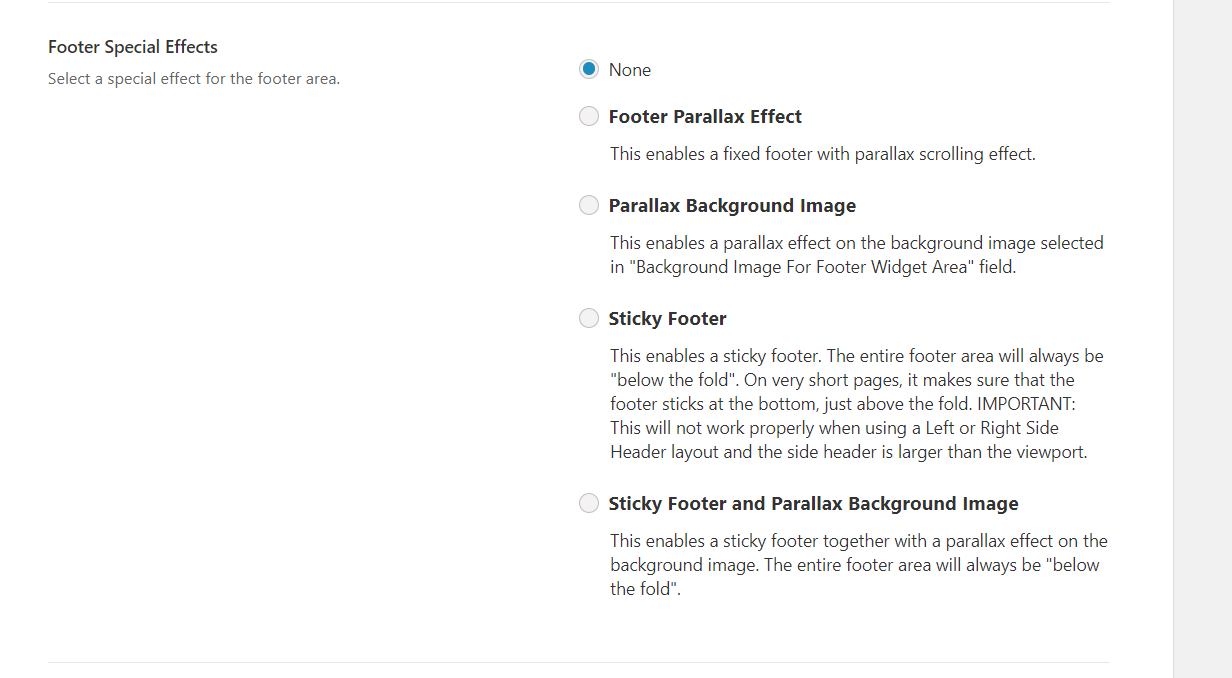
最重要的是,無需編輯您的 footer.php 主題文件或進行任何編碼,您就可以添加自定義文本。
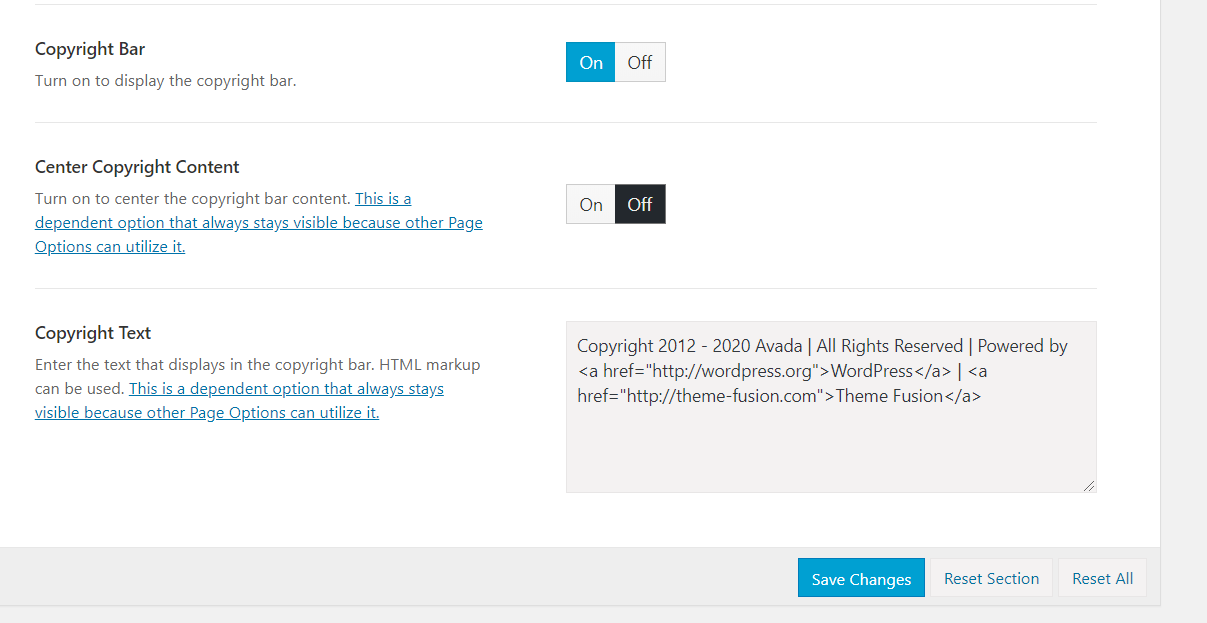
進行更改後,單擊“保存更改”按鈕。
顏色定制
如果您需要讓您的品牌脫穎而出,可能您需要專業地設計您的博客,請選擇“如果您想從競爭對手中脫穎而出,您需要一個外觀專業的網站”。 您使用的顏色在其中起著重要作用,因此請明智地選擇它們。 壞消息是,要自定義博客的樣式和顏色,您需要了解一點 CSS 並將其添加到Customizer > Additional CSS 。
但是,如果您不知道如何編寫 CSS 代碼,該怎麼辦? WordPress 的 Avada 主題已為您提供幫助,因為它使顏色定制變得簡單。
在您的主題面板中,您會找到一個更改網站顏色的選項。
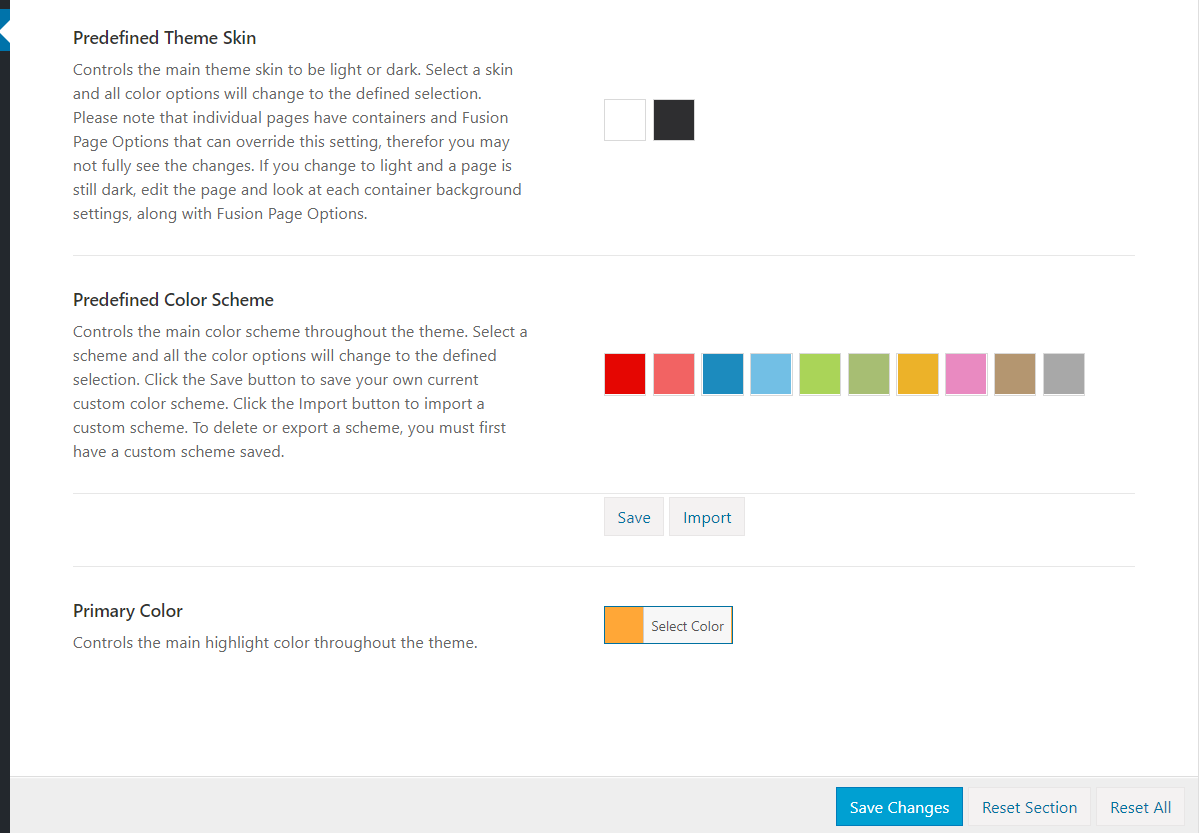
這樣,您可以自定義:
- 主題皮膚
- 配色方案
- 原色
如果要進行其他更改,則需要使用自定義 CSS 代碼。
獎勵:如果您需要在不編寫任何代碼的情況下為您的網站設置樣式,您可以嘗試 CSS Hero。 使用此工具,您可以從網站的前端選擇需要設置樣式的元素,然後單擊幾下即可更改顏色。
自定義 CSS 插入
要將 CSS 添加到您的 WordPress 博客,您有兩個主要選擇。
- 編輯主題的style.css
- 定制器 > 附加 CSS
使用 Avada for WordPress,您可以從主題面板輕鬆地將自定義 CSS 代碼添加到您的網站。 只需轉到主題面板 > 自定義 CSS。
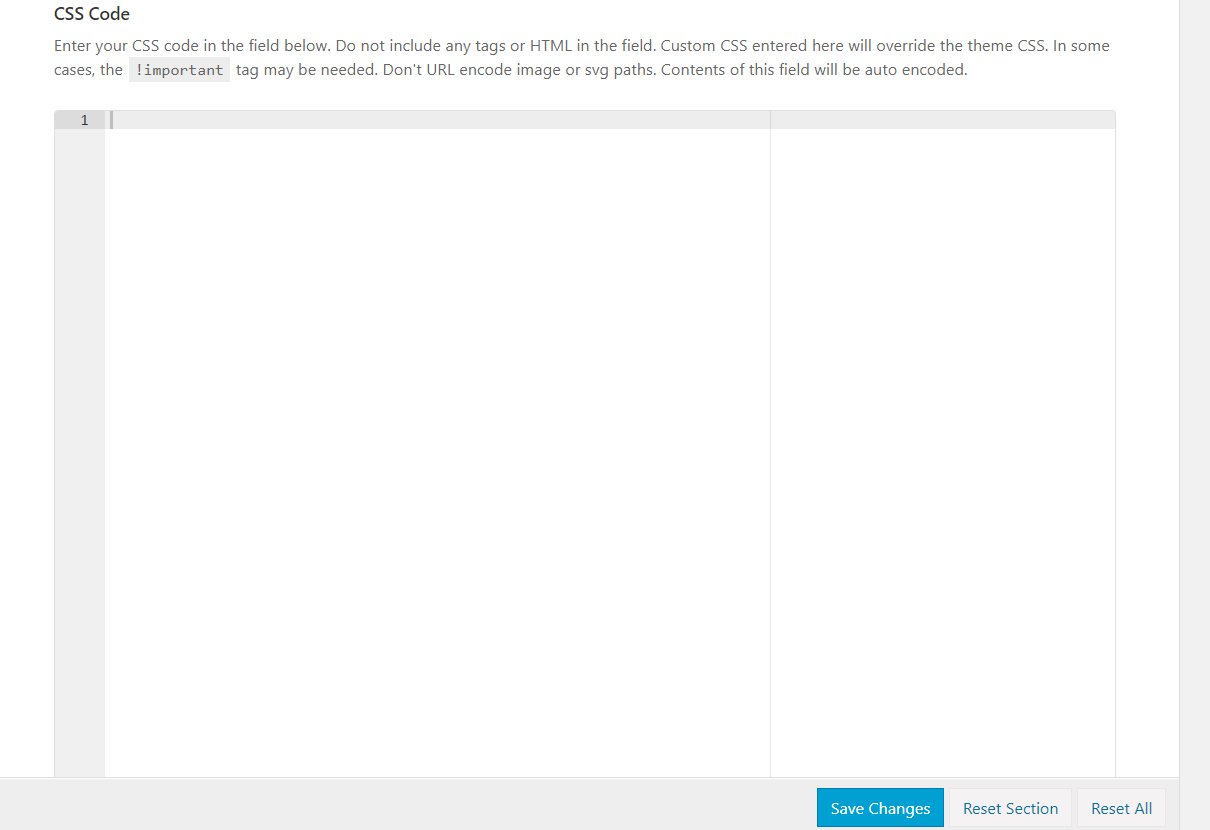
您必須在此處輸入代碼並將其保存以覆蓋主題的默認樣式。 請記住,如果更改在前端不可見,則緩存可能存在問題。 要解決這個問題,只需清除您的 WordPress 緩存,您就可以開始了。
進出口
Avada WordPress 主題的另一個有趣功能是可以導入或導出您的自定義設置。 這對於擁有多個網站並希望在兩個網站中擁有相似風格的人非常有用(他們都需要使用 Avada)。

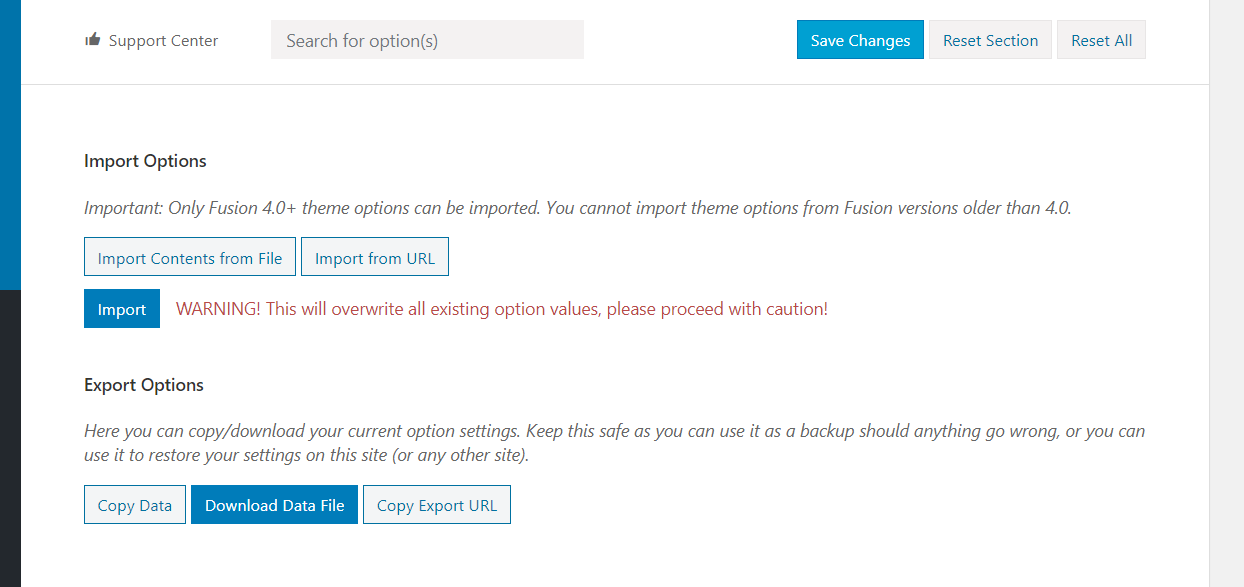
從導入/導出部分,您可以生成包含站點所有自定義項的文件。 同樣,如果您已導出文件,則可以選擇導入選項。
標識
每個網站都需要一個好看的徽標,而 Avada for WordPress 允許您從主題面闆對其進行自定義。
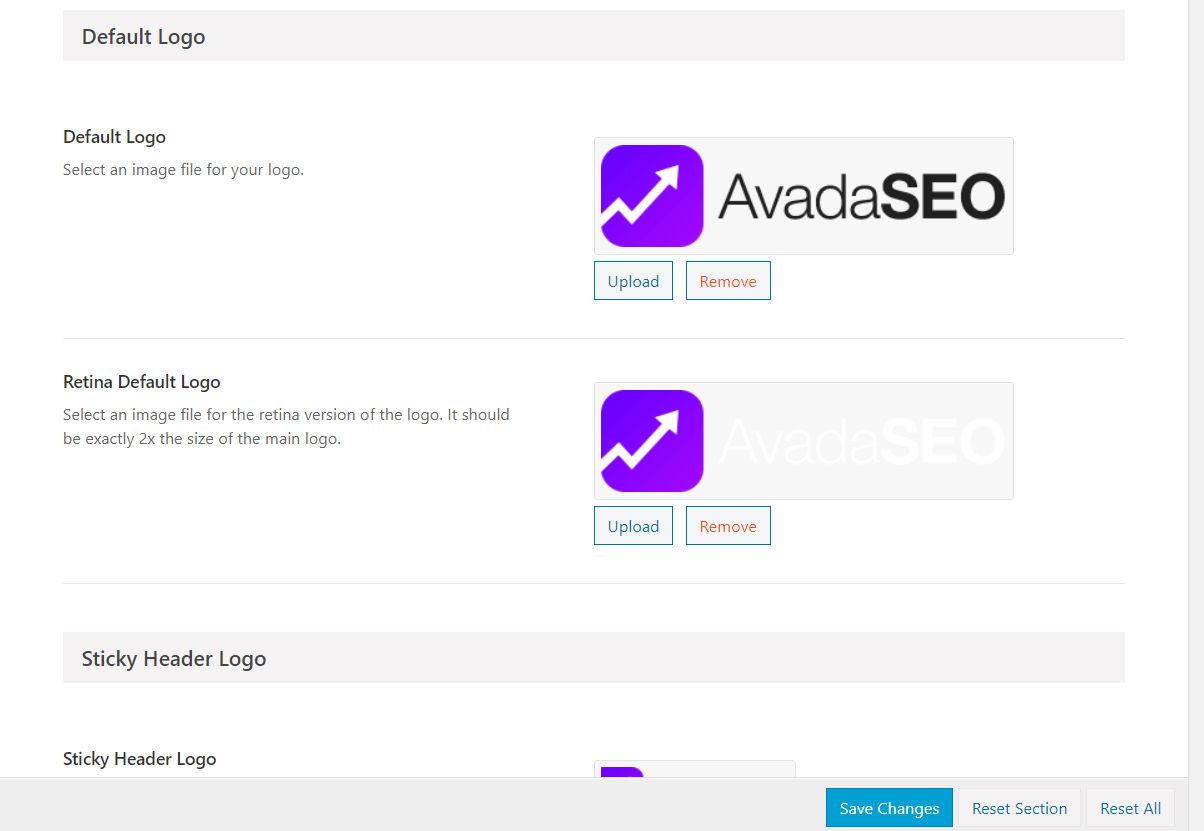
您將在本節中看到的主要自定義是:
- 結盟
- 邊距
- 背景
- 自定義鏈接網址
此外,您可以通過直接上傳徽標或從媒體庫中選擇圖像來上傳網站的默認徽標和視網膜默認徽標。
翻譯就緒
互聯網的主要優勢之一是您可以接觸到國際觀眾。 儘管英語被廣泛接受為國際語言,但將您的網站翻譯成更多語言是吸引本地受眾並從搜索引擎產生更多流量的關鍵。 如果您有在線業務,這一點更為重要。
好消息是 WordPress 的 Avada 主題已完全準備好翻譯。 這意味著您將能夠以不同的語言顯示您的網站,而無需編寫任何代碼。
Avada 還兼容大多數翻譯插件,例如 Polylang、WPML 或 Weglot。
代碼字段
您是否需要將 Google Analytics(分析)代碼添加到您的網站? 大多數人更喜歡像 MonsterInsights 這樣的插件來將 Google Analytics 與 WordPress 集成。 但是,如果您不想增加已安裝插件的數量並且更喜歡對其進行編碼,那麼 Avada for WordPress 可以為您提供一些幫助。 這個主題讓您可以選擇在標題或正文中添加 GA 代碼。
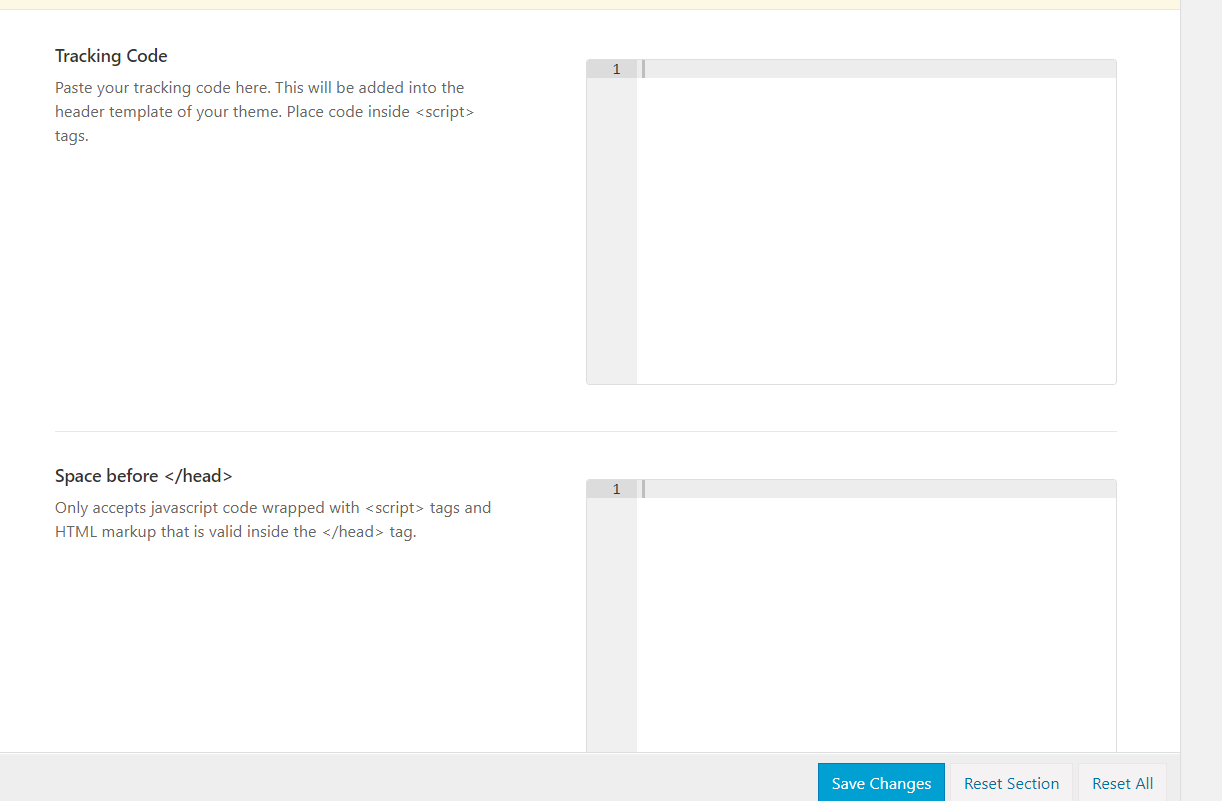
只需將代碼添加到主題面板的代碼片段部分並保存更改。 它將立即反映在前端。
排版控制
每個主題都帶有集成的字體。 但是,要向您的網站添加新字體,您可以更改代碼或依賴專用的 WordPress 插件,如自定義字體如果您選擇編碼方法,您可能還需要編輯 WordPress 標題以插入字體腳本並添加自定義 CSS到您的 style.css 文件中進行樣式設置。
如果您不知道如何編碼,但又不想向您的網站添加任何插件,Avada for WordPress 可以為您提供選擇。
在主題面板下,有一個排版選項。
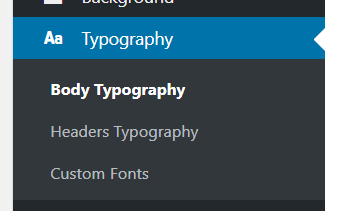
您可以更改頁眉或正文字體,而無需添加或編輯一行代碼。
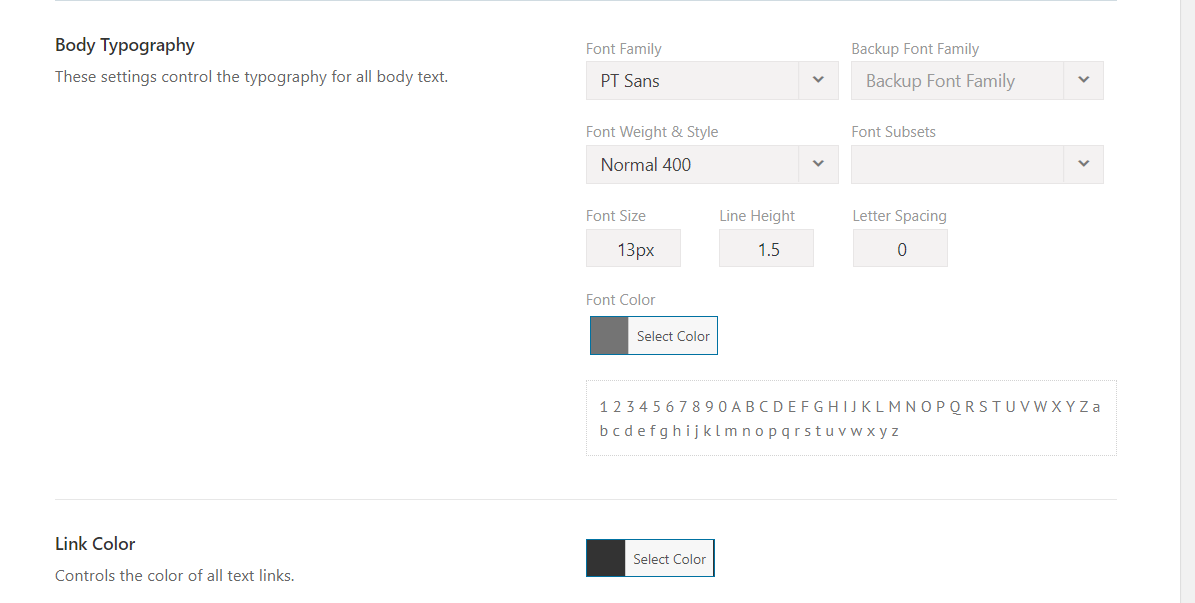
只需從下拉菜單中選擇一個字體系列。
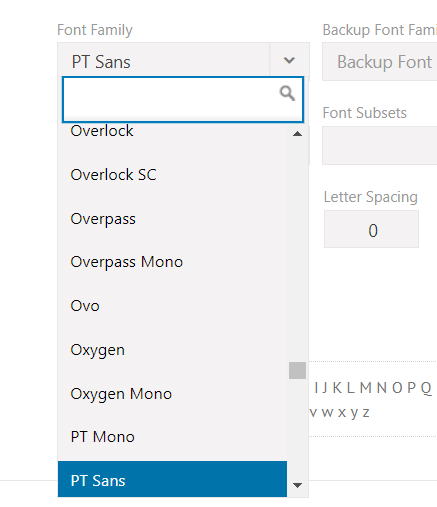
除了字體系列,您還可以更改字體粗細、樣式、大小、行高、字母間距等。 好消息是您可以在配置嚮導的正下方看到您正在執行的所有操作的預覽。
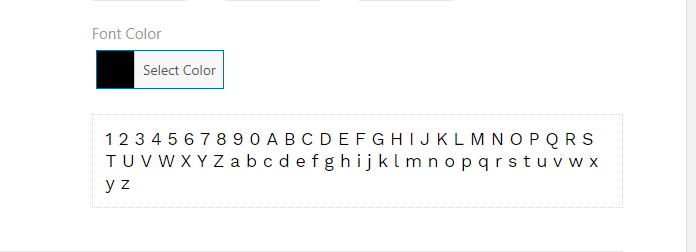
此外,如果您有字體文件,您可以將自定義字體添加到您的網站。
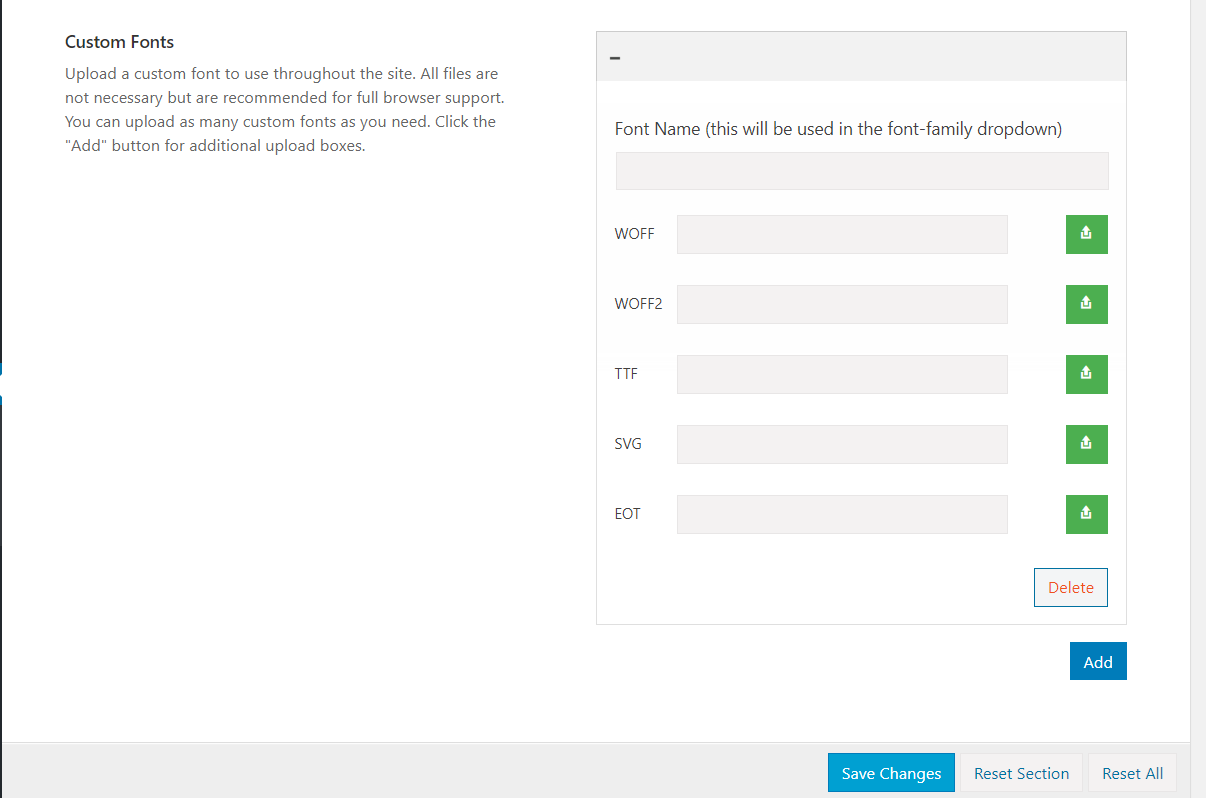
添加字體後,您可以從下拉菜單中提及它。
WooCommerce 準備就緒
WooCommerce 是 Automattic 團隊創建的市場上最受歡迎的插件之一。 截至 2020 年 3 月,超過 500 萬 WordPress 博主正在使用這個專為電子商務設計的插件。
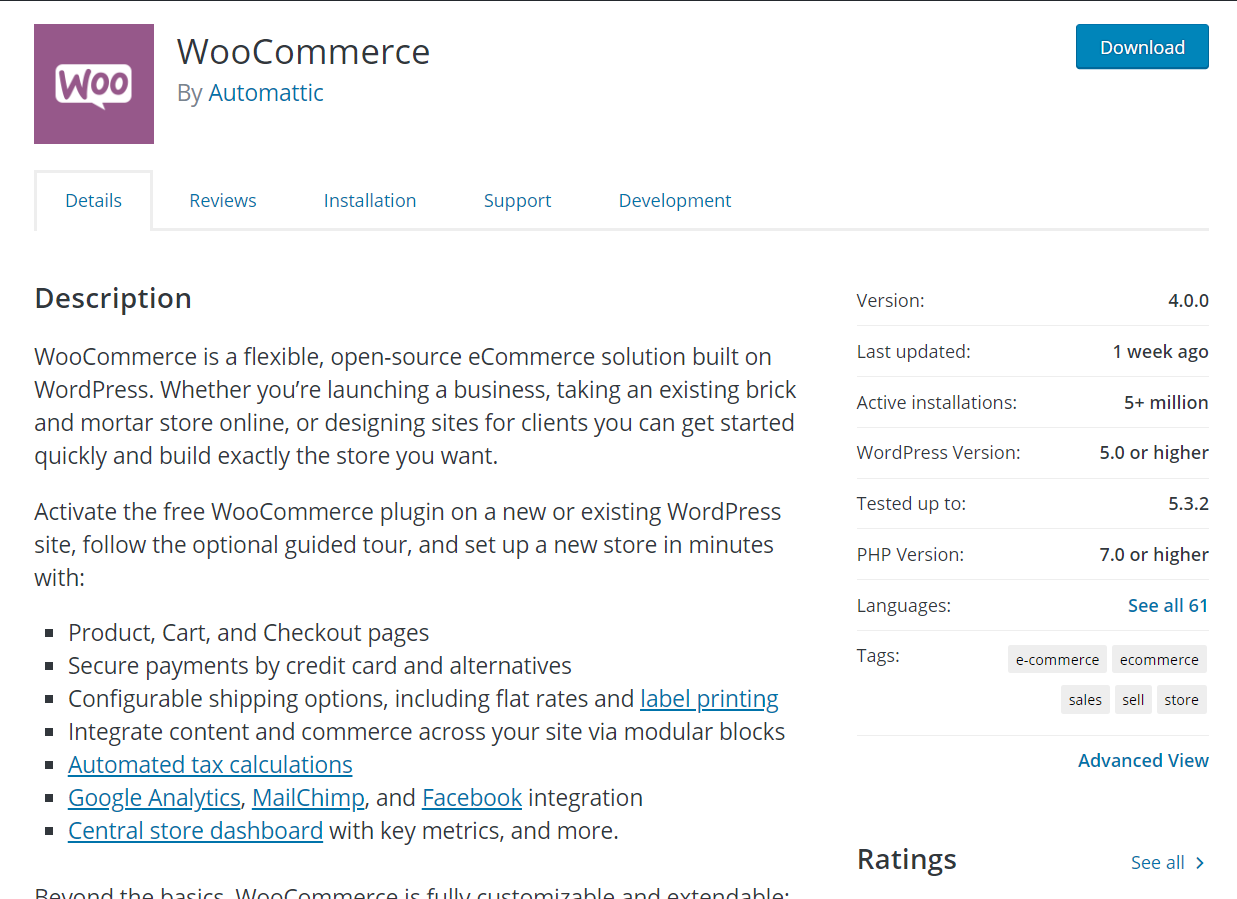
如果您想將在線商店與 WordPress 集成,這是一個絕佳的選擇。 因此,如果您使用 WooCommerce,則應確保您的主題針對 WooCommerce 進行了優化。 許多 WordPress 主題是為 WooCommerce 設計的,但如果您有在線商店,您也可以使用 Avada。
WordPress 的 Avada 主題是多用途的,因此您也可以在電子商務商店中使用它。
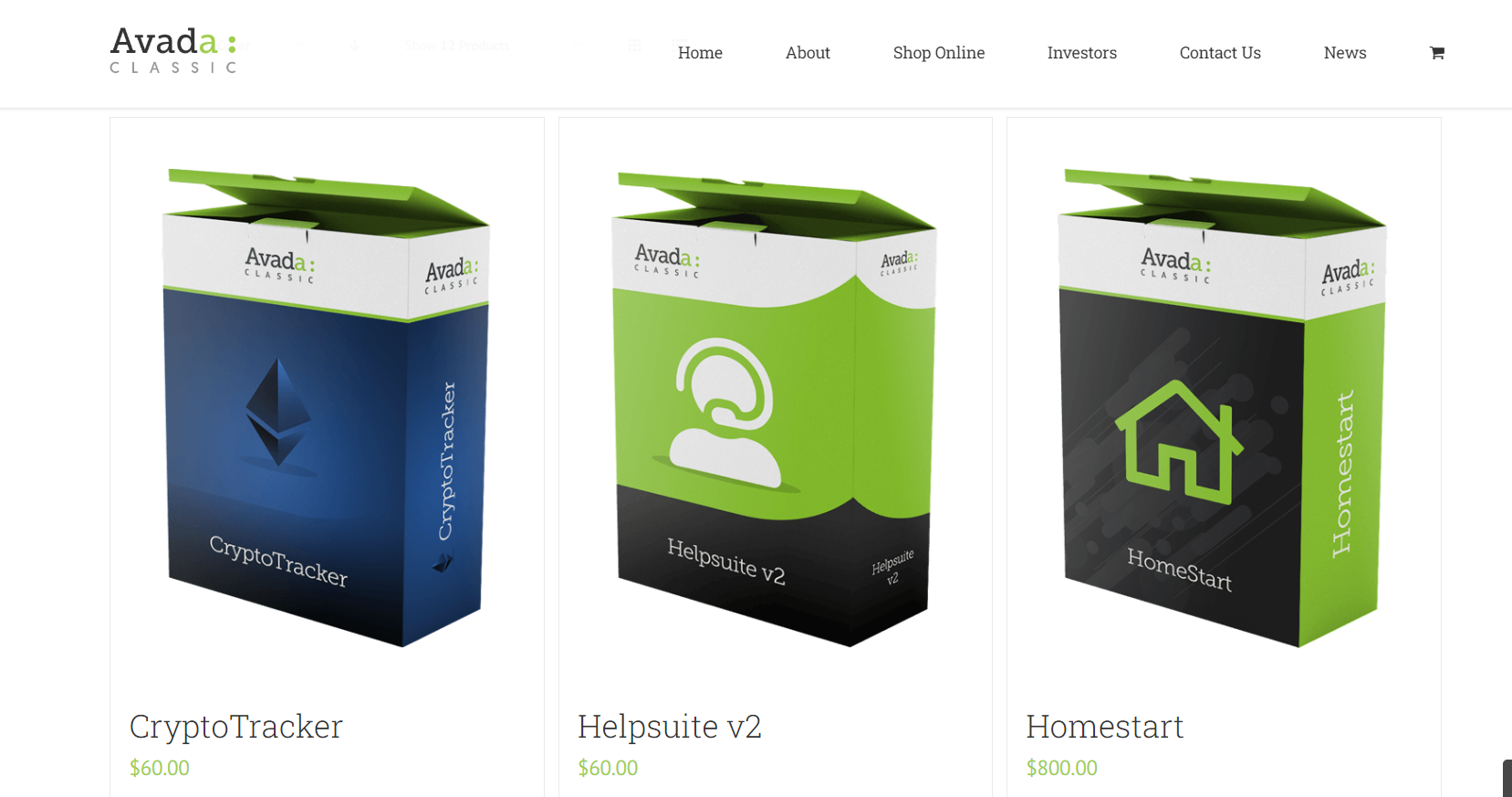
為古騰堡優化
WordPress 5.0 及以上版本帶有一個名為 Gutenberg 的全新塊編輯器。 最好的部分是 WordPress 的 Avada 主題針對 Gutenberg 進行了 100% 優化。 這意味著您不會對主題及其核心有任何問題。
現在我們已經了解了 Avada 的主要功能,讓我們看看如何在 WordPress 安裝中進行設置。
如何為 WordPress 設置 Avada 主題
由於 Avada 是高級 WordPress 主題,您將無法直接從 WordPress 主題存儲庫安裝它。 首先,您需要使用您的 PayPal 帳戶或信用卡從 ThemeForest 市場購買主題。 然後,主題將在您的帳戶中可用,因此您將能夠下載主題文件。
完成後,提取文件。 在文件夾中,您將看到一個名為Avada.zip的文件。 這就是您需要在博客上安裝的文件——核心主題。
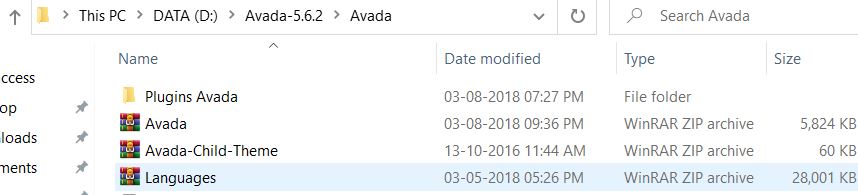
之後,登錄您的 WordPress 儀表板並轉到外觀 > 主題。 在那裡,您將看到您網站上的所有主題。
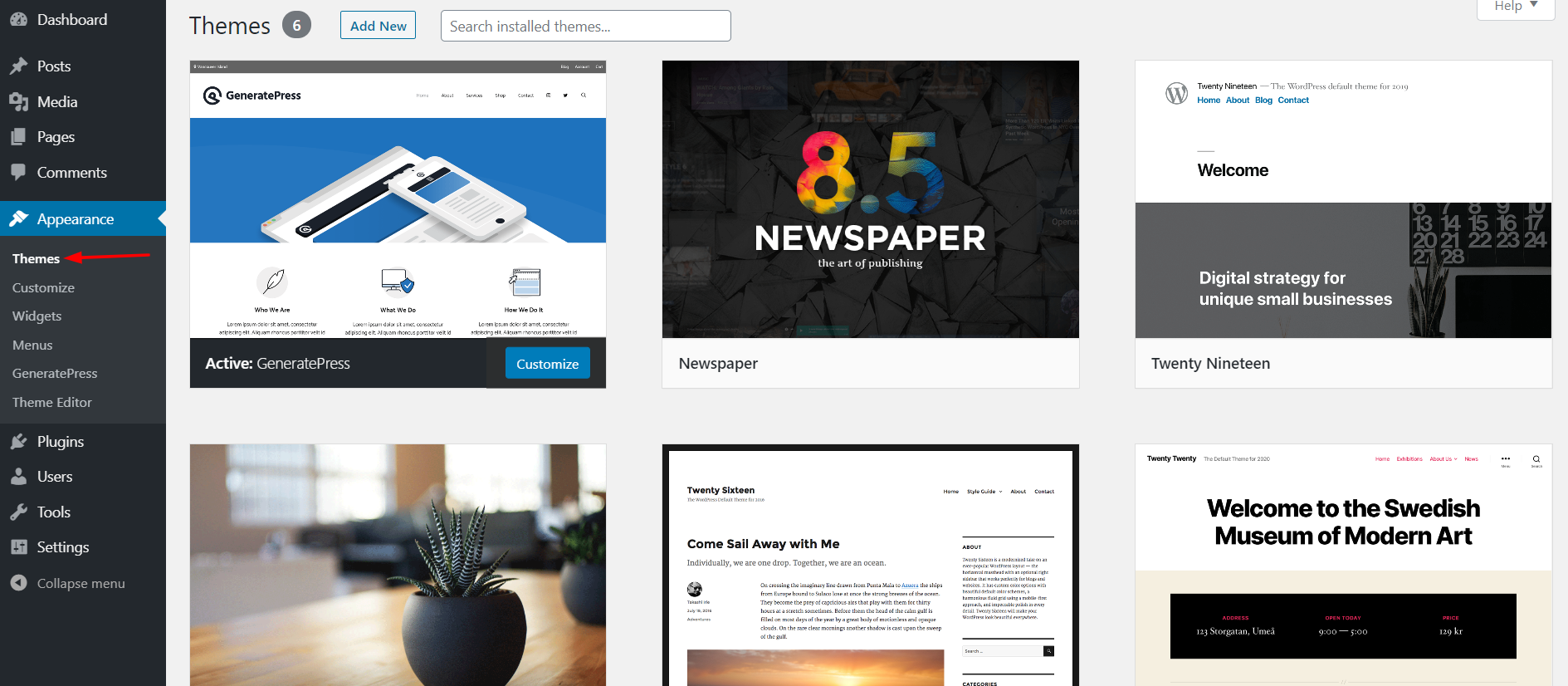
要添加新主題,請單擊“添加新主題”按鈕。
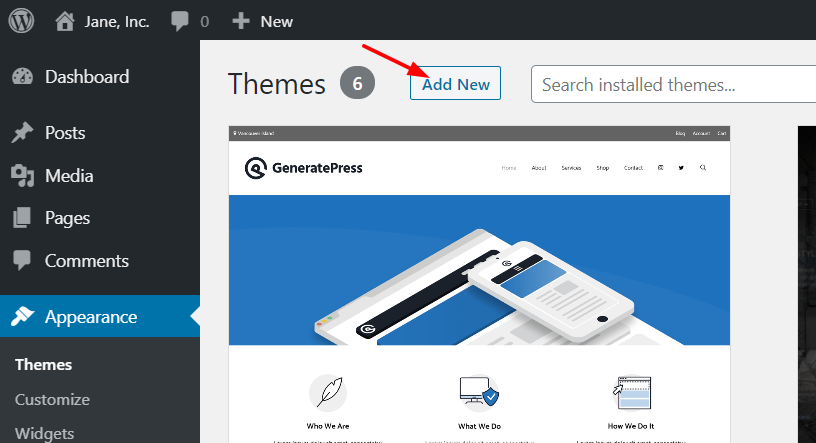
然後,從本地存儲中選擇 Avada 主題文件並單擊安裝。
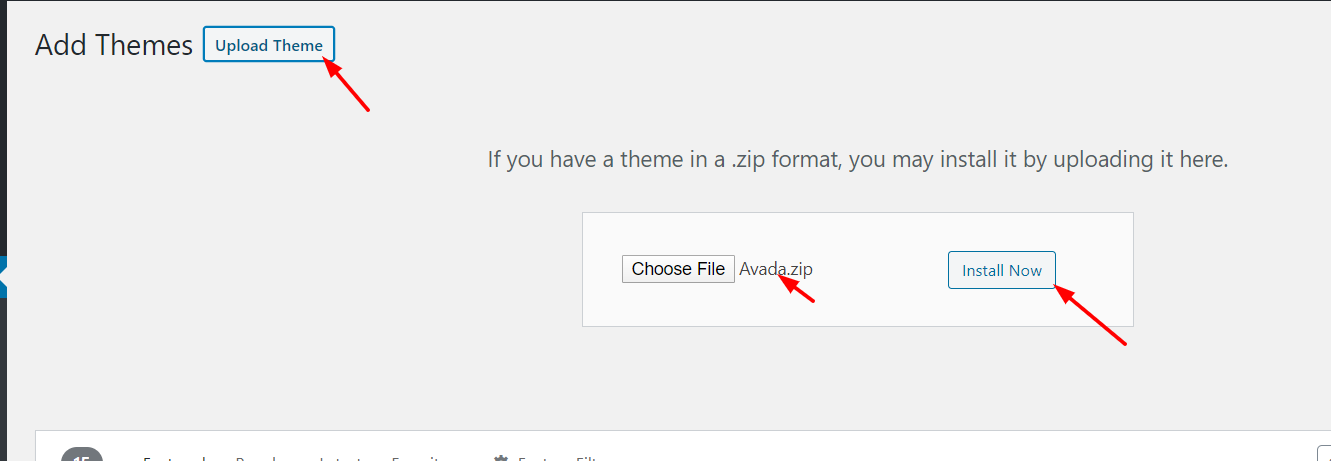
安裝主題後,激活它。
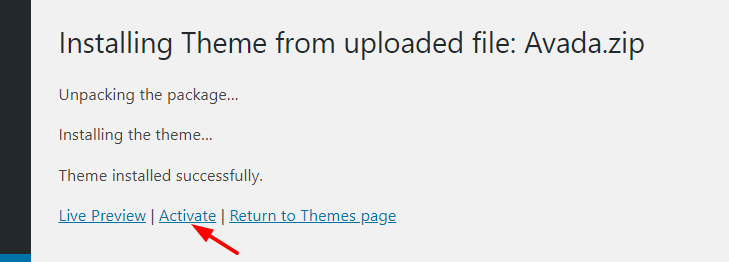
而已! 您剛剛為 WordPress 設置了 Avada!
現在您已經安裝並設置了主題,讓我們看看如何使用它來充分利用它。
如何為 WordPress 使用 Avada 主題
大多數新的 WordPress 主題都提供了一個易於配置的主題面板,Avada 也不例外。
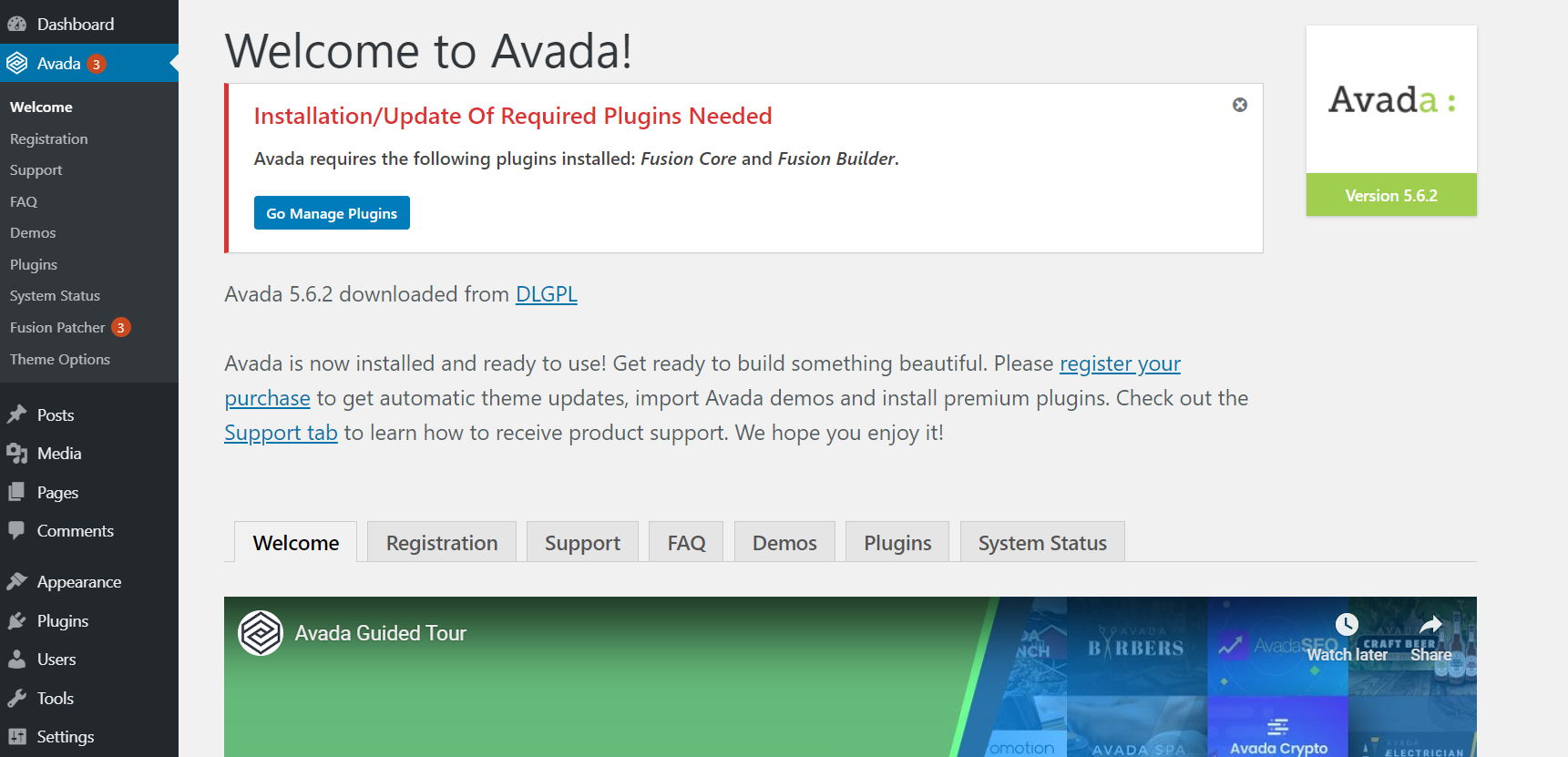
安裝主題後,您需要安裝所需的插件。 目前,Avada 需要Fusion Core和Fusion Builder插件以獲得更好的性能。
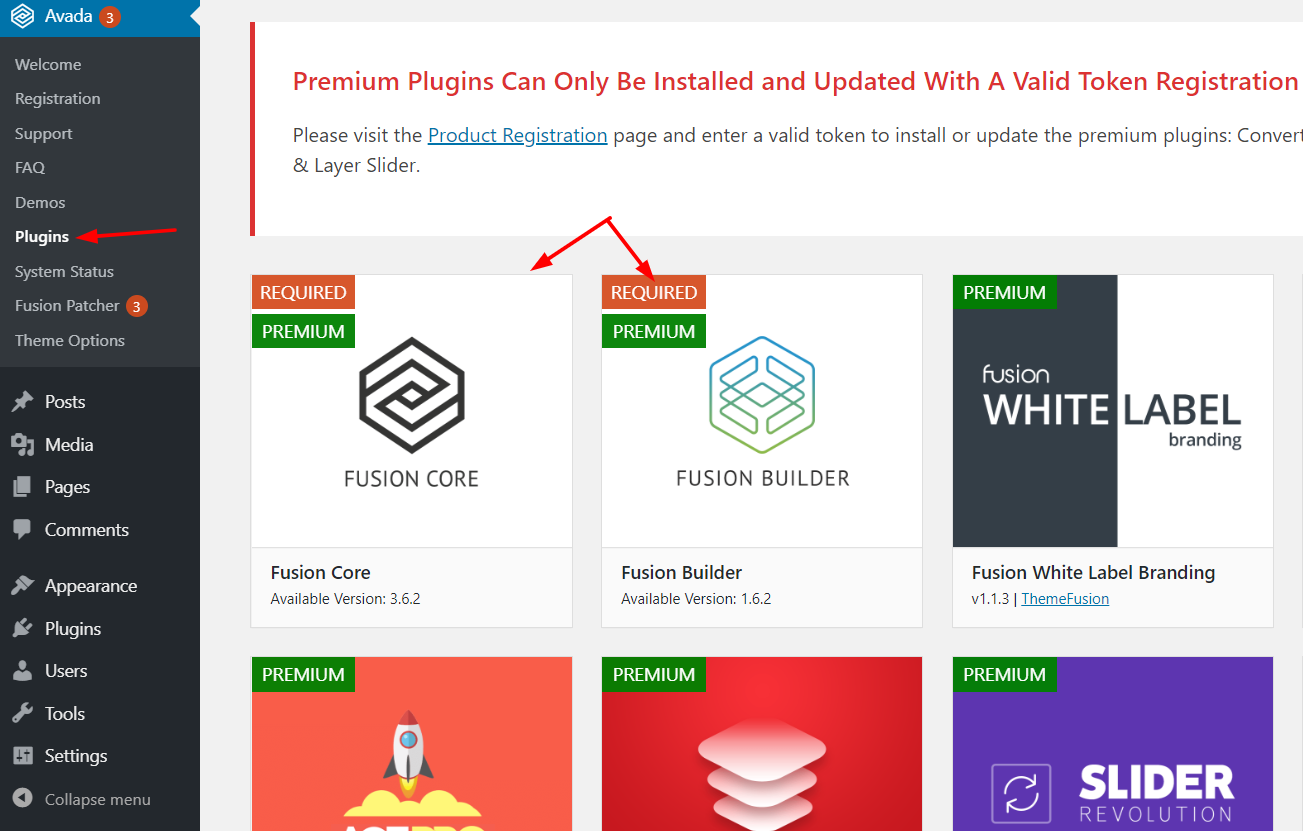
為此,只需單擊安裝按鈕並激活它們。
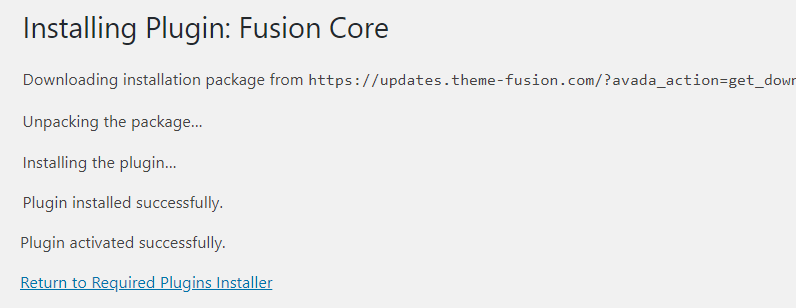
另一方面,您始終可以安裝高級插件和免費版插件。 我們推薦的一些是:
- 轉換加
- 滑塊革命
- 高級自定義字段
- WooCommerce。
- 聯繫表格 7
- Yoast 搜索引擎優化
此外,如果您想獲得支持和更新,您應該使用有效的許可證密鑰驗證主題。 為此,請轉到主題設置下的註冊並輸入您的註冊密鑰。
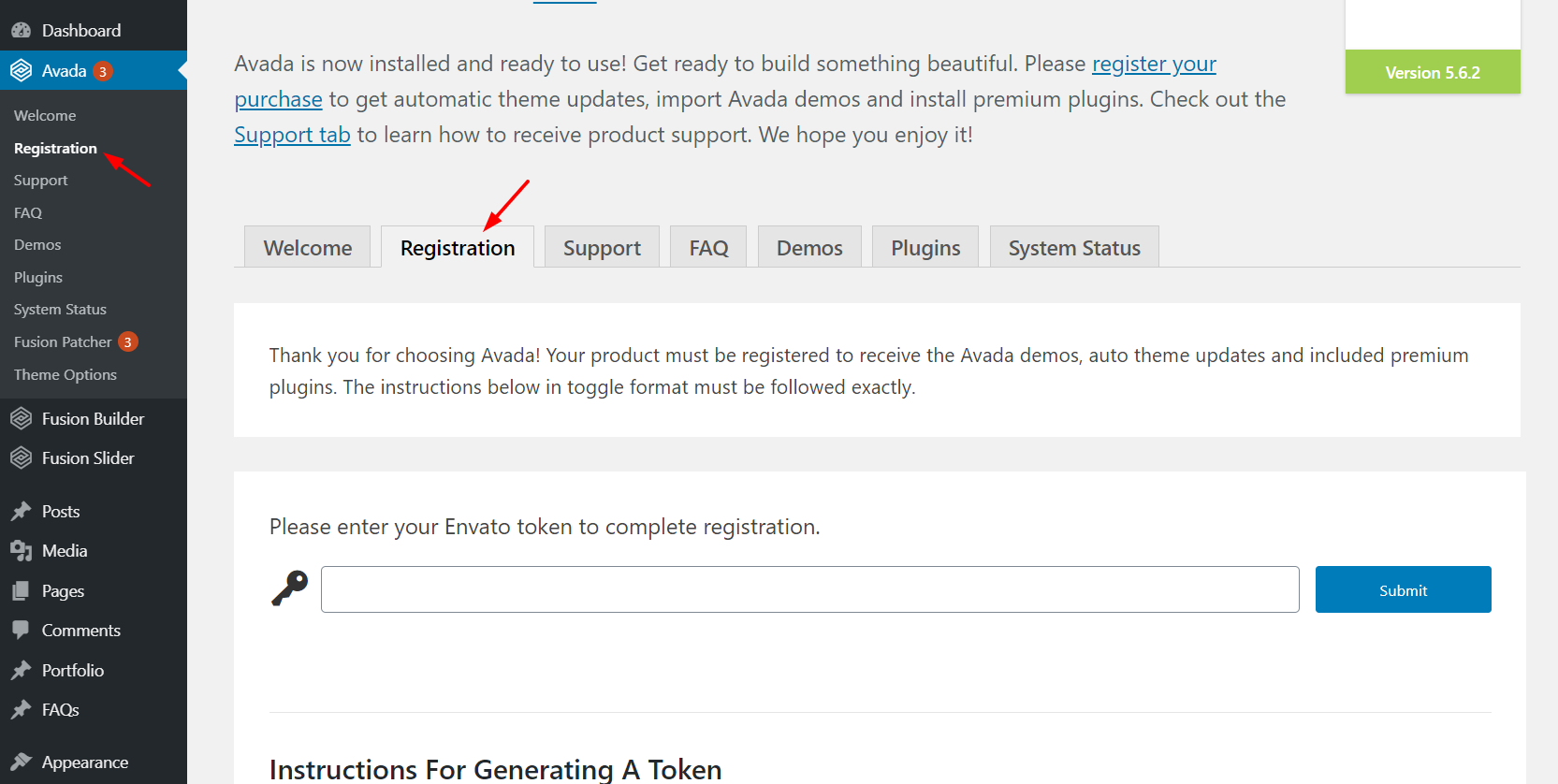
如果您還沒有密鑰,可以使用此鏈接生成令牌。 只需登錄您用於為 WordPress 購買 Avada 主題的 Envato 帳戶並創建該帳戶的令牌。 在此頁面上提交有效令牌後,您將獲得每個主題和插件更新。
這是一個非常重要的步驟,因為將您的主題更新到最新版本對於避免被黑客入侵至關重要。
最後,您還可以通過 Fusion Patcher 設置添加小補丁。
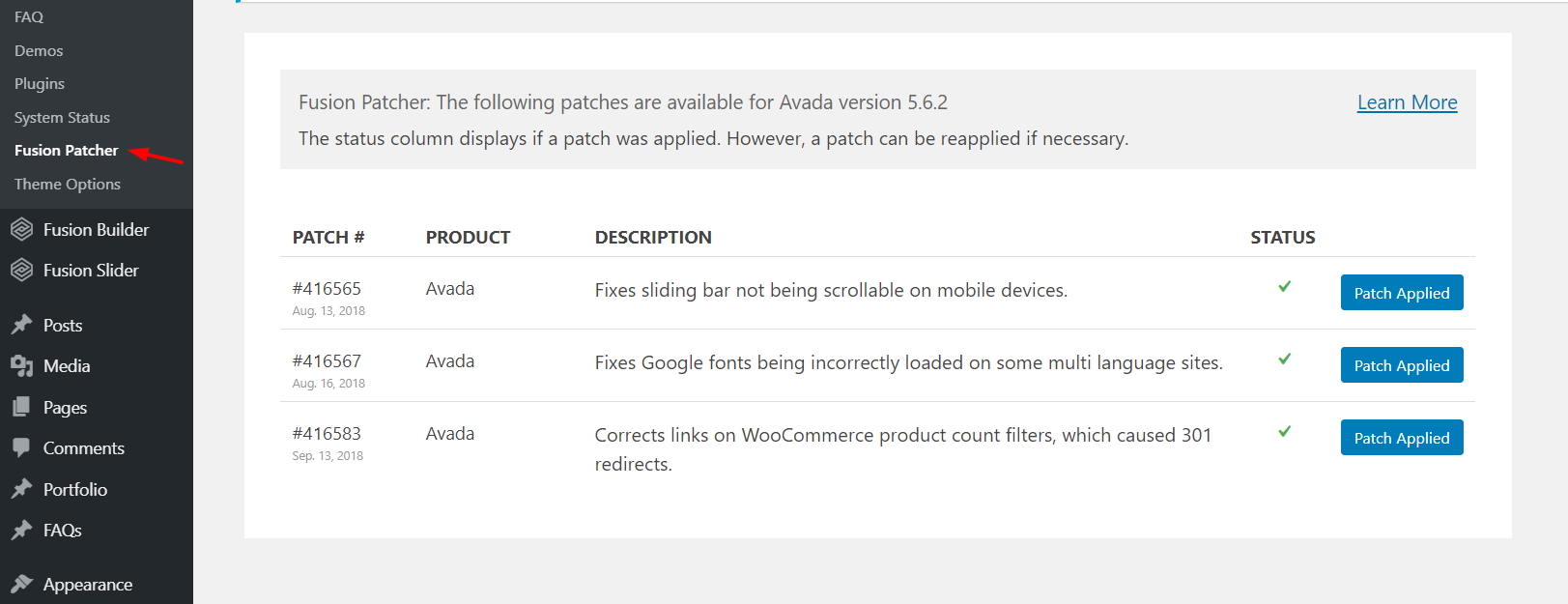
價錢
儘管用於 WordPress 的 Avada 是目前最好的主題之一併且具有大量功能,但它並不是一個昂貴的工具。
截至 2020 年 3 月,有兩種定價選項。
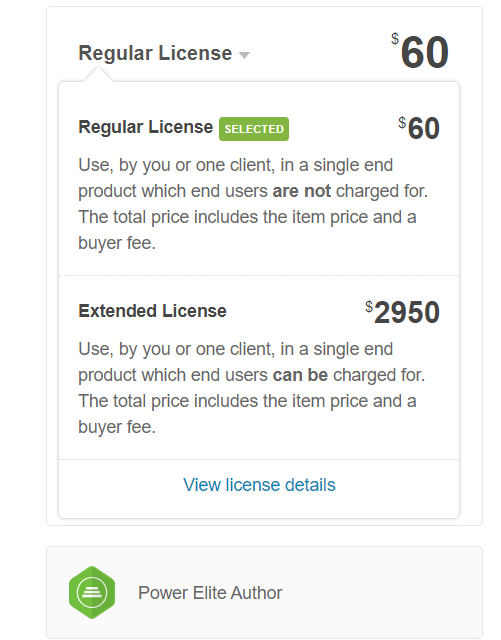
- 常規許可證 – 60 美元(一次性付款)
- 擴展許可證 – 2950 美元(一次性付款)
如果您為一個站點購買此主題,則需要常規許可證。 因此,您只需一次性支付 60 美元即可獲得所有功能。
支持和更新
如果您從 ThemeForest 市場購買 WordPress 的 Avada 主題,您將獲得終身更新。 最重要的是,您將獲得六個月的免費支持。 如果您想將支持期限延長至 12 個月,則需要額外支付 18 美元。
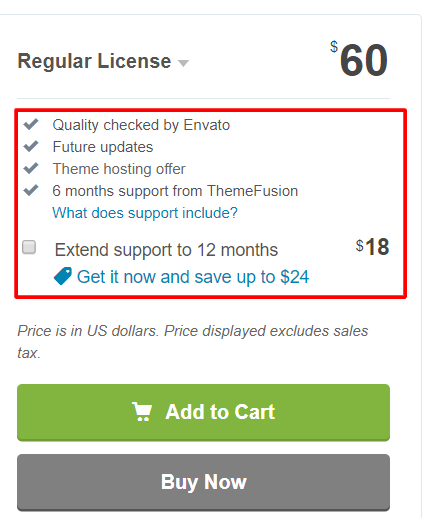
最重要的是,該產品還增加了六個月的免費支持。 您始終可以通過支付一些額外的現金來延長支持期。
優點缺點
所以現在我們已經清楚地了解了 Avada for WordPress 提供的功能,讓我們總結一下這個主題的優缺點。
優點
- 經濟實惠:只需 60 美元,您就可以終身訪問一個站點
- 出色的主題面板,易於管理
- 大量高級功能和自定義選項
- 數百個主題
- 非常好的文檔
- 優秀的支持
- 與 WooCommerce 集成
缺點
- 只有6個月的支持。 要延長它,您需要支付額外費用
- 許可證是每個站點的,因此如果您有多個網站,它可能會很昂貴
- Fusion Page Builder 是基於簡碼的。 這意味著如果您停止使用 Avada 並更改主題,您將不得不從頭開始。
WordPress 的 Avada 主題:結論
總而言之,Avada for WordPress 是最受歡迎的主題,這是有充分理由的。 它具有許多高級和趨勢功能、出色的自定義選項和出色的支持。 最好的部分是它的成本為 60 美元。 如果您不確定 Avada 是否適合您,您可以免費查看其中一個演示版本。 這樣,您可以在花錢之前確保它具有您需要的所有功能。
因此,如果您正在為您的企業尋找多功能 WordPress 主題,Avada 是您應該考慮的首選。 如果您仍然不確定,您還可以查看另一個驚人的主題 Divi。
你試過阿瓦達嗎? 你怎麼看待這件事? 請在下面的評論部分告訴我們您的想法。
